Vérifie si ASP.NET est correctement configuré pour installer Autodesk Vault Server. Le processus de vérification exécute trois tests ASPX. Pour résoudre ce problème, consultez les messages d'erreur ci-dessous, puis effectuez les corrections nécessaires.
Quatre niveaux de tests sont effectués pour la vérification de l'état ASP. Chaque niveau de test affiche des messages d'erreur spécifiques en relation avec ce test.
1. Installation de services Web MSI
- Fichier MSI introuvable. Fichiers manquants lors de l'installation. Nouveau support requis avant de continuer.
- La vérification de l'état ASP a échoué lors de l'installation du fichier msi test.
- L'installation test d'ASP.Net n'a pas pu détecter x fichier(s). Une erreur s'est produite lors de l'installation du fichier msi test. Assurez-vous de posséder des droits d'administrateur et vérifiez que votre installation IIS fonctionne correctement.
2. Accès au fichier HTTP statique
- Echec de l'accès à un fichier http statique au niveau de l'URL "http://localhost/TestASP/TestASPNetStatic.txt"
- Le contenu du fichier "http://localhost/TestASP/TestASPNetStatic.txt" est xxx alors que yyy était attendu. Echec de l'accès HTTP aux fichiers statiques. Votre installation de IIS ne permet pas aux utilisateurs d'accéder aux fichiers avec le répertoire virtuel. Cela peut être dû à une mauvaise installation d'IIS ou à un accès limité au répertoire virtuel IIS. Dans la barre d'adresse d'Internet Explorer, saisissez http://localhost. Si l'accès est refusé ou si la page est introuvable, cela signifie généralement que l'accès en lecture est refusé pour le site Web par défaut.
Windows Server 2008 et Windows 7
- Dans le Panneau de configuration de Windows, cliquez deux fois sur Programmes et fonctionnalités.
- Dans la partie gauche de la boîte de dialogue, sélectionnez Activer ou désactiver des fonctionnalités Windows.
- Développez l'option Services Internet (IIS).
- Développez l'option Compatibilité avec la gestion IIS 6 et activez toutes les options.
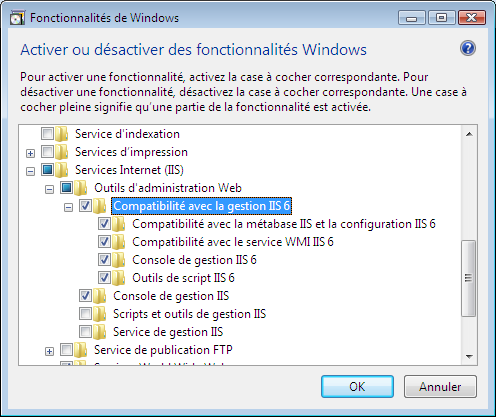
Vérifiez que la Compatibilité avec la gestion IIS 6 est installée.
Windows Server 2003
- Cliquez avec le bouton droit de la souris sur le dossier racine et sélectionnez Propriétés.
- Cliquez sur l'onglet Sécurité.
- Le nom d'utilisateur du Compte Invité Internet doit disposer d'un accès en lecture.
Vérifiez les autorisations du dossier IIS. L'emplacement par défaut est C:\Inetpub\wwwroot.
Windows XP
- Cliquez avec le bouton droit de la souris sur le dossier racine et sélectionnez Propriétés.
- Cliquez sur l'onglet Sécurité.
- Le nom d'utilisateur du Compte Invité Internet doit disposer d'un accès en lecture.
Vérifiez les autorisations du dossier IIS. L'emplacement par défaut est C:\Inetpub\wwwroot.
3. Accès ASPX
- Echec de l'exécution du fichier ASPX au niveau de l'URL : "http://localhost/TestASP/TestASPNet.aspx". Le fichier ASPX test ne s'est pas exécuté correctement. Réinscrivez les filtres ASP.Net. Sur la ligne de commande, tapez c:\windows\microsoft.net\framework\v4.0.30319\aspnet_regiis -i -enable.
Sur un système d'exploitation 64 bits, entrez les informations suivantes :
c:\windows\microsoft.net\framework64\ v4.0.30319\aspnet_regiis -i -enableRemarque : Vérifiez que le mode 32 bits n'est pas activé sur un système d'exploitation 64 bits.Sous Windows XP x64 ou Windows Server 2003 x64, tapez la commande suivante pour désactiver le mode 32 bits :
cscript %SYSTEMDRIVE%\inetpub\adminscripts\adsutil.vbs SET W3SVC/AppPools/Enable32bitAppOnWin64 0
Sous Windows vista x64, Windows Server 2008 x64, or Windows 7 x64, cliquez sur DefaultAppPool avec le bouton droit et sélectionnez Paramètres avancés. Assurez-vous que l'option d'activation des applications 32 bits est définie sur Faux.
Assurez-vous également que le site Web par défaut utilise la version 4.0 d'ASP.Net en effectuant les étapes suivantes :Windows Server 2008 ou Windows 7
- Ouvrez le Panneau de configuration de Windows et cliquez deux fois sur Système et maintenance.
- Cliquez deux fois sur Outils d'administration.
- Dans les outils d'administration, cliquez deux fois sur les services IIS.
- Dans la boîte de dialogue Internet Information Services, développez Ordinateur local et sélectionnez les pools d'applications.
- Cliquez sur DefaultAppPool avec le bouton droit de la souris et sélectionnez les paramètres de base.
- Sélectionnez .NET Framework v4.0.30319 dans le menu déroulant de la version .NET Framework.
- Cliquez sur OK.
Windows Server 2003
- Ouvrez le Panneau de configuration de Windows et cliquez deux fois sur Outils d'administration.
- Dans les outils d'administration, cliquez deux fois sur les services IIS.
- Dans la boîte de dialogue Services Internet (IIS), développez Ordinateur local
 Sites Web.
Sites Web. - Cliquez avec le bouton droit de la souris sur Site Web par défaut, puis sélectionnez Propriétés.
- Dans la boîte de dialogue Propriétés du site Web par défaut, cliquez sur l'onglet ASP.NET.
- Sélectionnez 4.0.30319 dans le menu déroulant de la version ASP.NET.
- Cliquez sur OK.
Windows XP
- Ouvrez le Panneau de configuration de Windows et cliquez deux fois sur Outils d'administration.
- Dans les outils d'administration, cliquez deux fois sur les services IIS.
- Dans la boîte de dialogue Services Internet (IIS), développez Ordinateur local
 Sites Web.
Sites Web. - Cliquez avec le bouton droit de la souris sur Site Web par défaut, puis sélectionnez Propriétés.
- Dans la boîte de dialogue Propriétés du site Web par défaut, cliquez sur l'onglet ASP.NET.
- Sélectionnez 4.0.30319 dans le menu déroulant de la version ASP.NET.
- Cliquez sur OK.
-
La page ASPX n'a pas pu écrire le fichier temporaire dans le répertoire : xxx. Accédez au répertoire spécifié dans le message d'erreur, puis accordez un accès en écriture. Les systèmes d'exploitation serveur nécessitent d'activer l'extension de services Web ASP .NET v4.0. Pour modifier ce paramètre pour le système d'exploitation serveur Microsoft Windows, cliquez sur Poste de travail avec le bouton droit de la souris puis choisissez Gérer. Dans la fenêtre Gestion de l'ordinateur, développez .
4. Accès au service Web
- Echec de l'appel au service Web de vérification de l'état ASP en raison d'une exception.
- Echec de l'appel de service Web ASPX. La raison la plus fréquente est qu'ASP.Net 4.0 n'est pas défini pour le site Web par défaut.
Résoudre les erreurs de vérification de l'état ASP
Si aucune des erreurs ci-dessus ne peut être corrigée, il est nécessaire de réinstaller .Net Framework 4.0.
Avant de suivre la solution proposée ci-après, vérifiez qu'aucune autre vérification ASP ne nécessite d'action. Le cas échéant, résolvez d'abord ces problèmes, puis recommencez la vérification. Il est possible que la résolution d'autres problèmes liés à ASP résolve ce problème.
- Ouvrez le Panneau de configuration de Windows.
- Dans le Panneau de configuration, cliquez deux fois sur Ajout/Suppression de programmes.
- Dans la boîte de dialogue Ajout/Suppression de programmes, sélectionnez Microsoft .NET Framework 4.0.
- Cliquez sur Modifier/Supprimer.
- Vous êtes invité à vérifier la suppression de Microsoft .NET Framework. Cliquez sur Oui. Une fois Microsoft .NET Framework 4.0 supprimé, continuez l'installation. Le processus d'installation Autodesk Data Management Server permet de réinstaller .NET Framework.